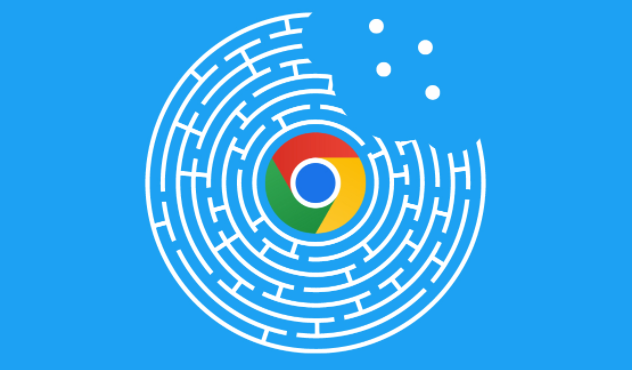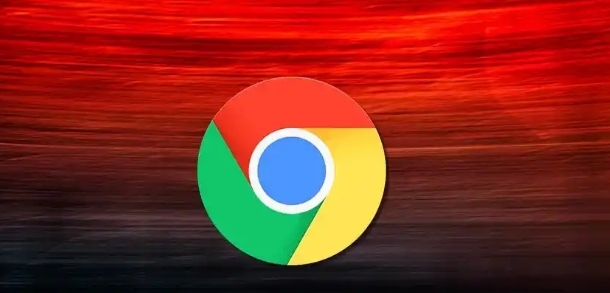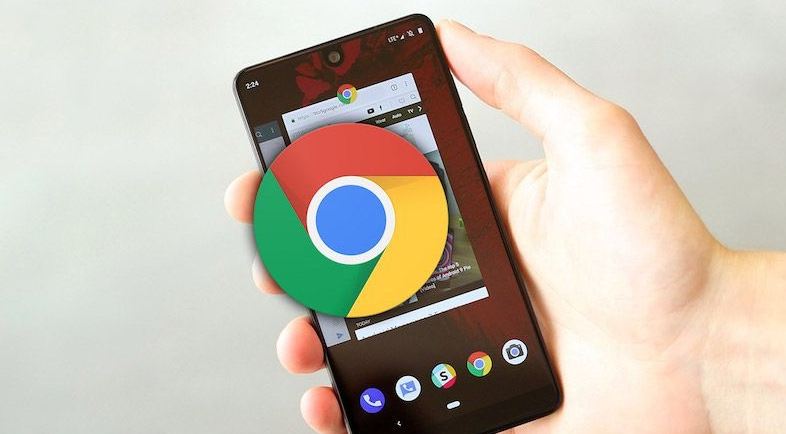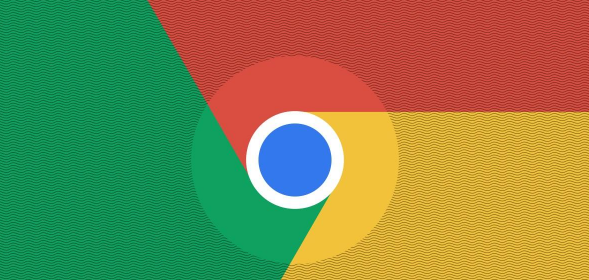以下是关于Google浏览器插件操作中断是否为浏览器脚本冲突的相关内容:
一、判断方法
1. 查看控制台错误信息:打开Chrome浏览器,按`F12`或`Ctrl+Shift+I`(Windows/Linux)/`Cmd+Option+I`(Mac)调出开发者工具,切换到“Console”面板。若插件与页面脚本冲突,可能会有红色错误提示,如`TypeError`、`ReferenceError`等,且可能指向特定扩展或脚本文件。
2. 逐一禁用
扩展程序排查:点击浏览器右上角的三点菜单,选择“更多工具”->“扩展程序”,关闭所有非必要的插件,仅保留核心功能所需的扩展。然后手动开启每个扩展,观察页面是否出现异常,若某个扩展开启后问题出现,则可能是该扩展与页面脚本冲突。
3. 使用“
无痕浏览”测试:点击右上角的三点菜单,选择“新建无痕浏览窗口”,在
无痕模式下所有扩展默认禁用,测试页面功能是否正常,对比普通窗口的表现,若在无痕模式下正常,普通窗口有问题,则可能是扩展导致。
4. 检查扩展权限设置:进入“扩展程序”页面,点击疑似冲突扩展的“详情”按钮,查看其权限范围,取消不必要的权限,仅保留核心功能所需权限,看是否能解决问题。
5. 更新或回滚扩展版本:在扩展程序页面,检查是否有更新提示,点击“更新”按钮安装最新版本;若新版本导致冲突,可尝试回滚到旧版(需在`chrome://flags/enable-experimental-version-rollback`中启用回滚功能)。
6. 分析网页源码与扩展脚本:在开发者工具的“Sources”面板中,展开“扩展程序”目录,查看疑似冲突扩展的脚本代码,搜索关键词(如`content.js`、`background.js`),检查是否与网页自带的脚本重复或覆盖。
7. 对比禁用/启用扩展前后的差异:在页面正常运行时,记录关键功能状态(如表单提交、视频播放)。禁用某个扩展后,再次测试相同功能,若问题消失,则该扩展可能与页面脚本冲突。
8. 使用“冲突排查模式”:在地址栏输入`chrome://flags/enable-strict-extension-isolation`,启用扩展隔离模式,重启浏览器后,扩展脚本与网页脚本的交互将受到严格限制,减少冲突概率。
9. 重置浏览器设置:在设置页面(点击右上角的三点菜单->“设置”),滚动到底部,点击“将设置恢复为原始默认值”,确认重置后,重新加载页面,测试冲突是否解决(注意:此操作会清除书签、历史记录等数据)。
二、常见场景及示例
1. 广告屏蔽插件与网站脚本冲突:某些广告屏蔽插件可能会阻止网站正常加载的资源,导致页面部分功能无法使用。例如,一些网站依赖特定的广告脚本来实现免费内容服务,当广告屏蔽插件过于严格地过滤时,可能会使网站的部分功能失效,如视频无法播放、评论无法提交等。
2. 语法高亮插件与富文本编辑器冲突:在使用富文本编辑器编写内容时,如果同时安装了语法高亮插件,可能会出现冲突。比如,语法高亮插件可能会修改编辑器中的文本样式,而富文本编辑器本身也有自己的样式控制逻辑,两者冲突可能导致文本显示异常、编辑功能受限等问题。
3. 下载管理插件与浏览器自带下载功能冲突:部分下载管理插件可能会干扰浏览器自带的下载功能,导致下载速度变慢、下载中断或无法下载等问题。例如,插件可能会修改下载链接的解析方式,或者与浏览器的下载进程产生竞争,从而影响下载的正常进行。